Mevcut siteleri yönetme
Not
- 2022 Ekim ayı itibarıyla Power Apps portalları, Power Pages olarak adlandırılmıştır.
- Bu konu, eski özellikler için geçerlidir. En son bilgiler için Microsoft Power Pages belgelerine bakın.
Power Apps veya Power Pages ile bir site (portal) oluşturduysanız, Power Pages'de oturum açtığınızda Giriş sayfasında Etkin siteler altında görünür.
Bir siteyi yönetmek üzere site için Diğer Komutlar (...) öğesini ve açılır menüdeki seçeneklerden bir eylem seçin.
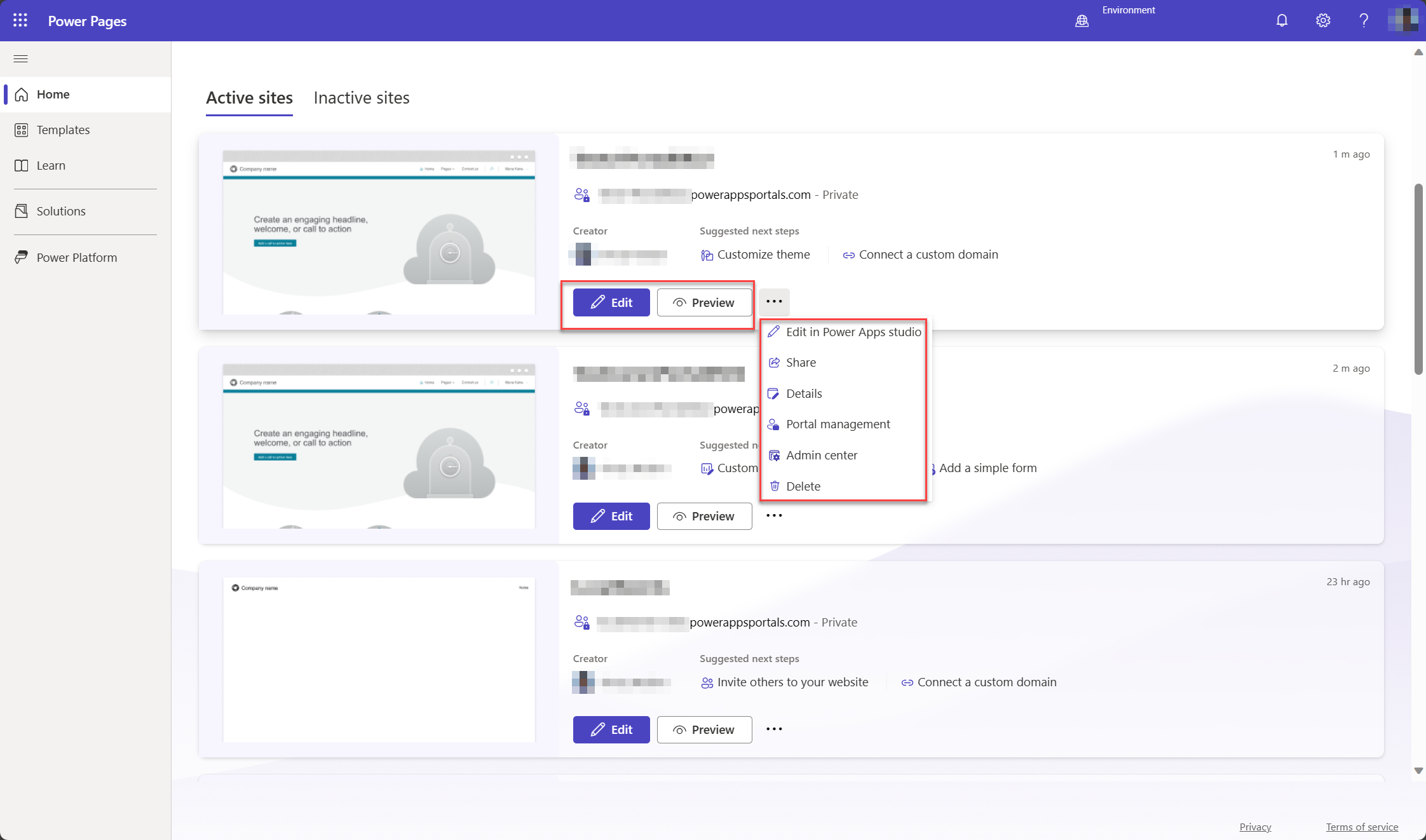
Düzenleyin
Siteyi Power Pages tasarım stüdyosunda açmak için Düzenle'yi seçin. Siteniz Power Apps portallarıyla oluşturulduysa (ve tercih ederseniz), sitenin içeriğini ve bileşenlerini düzenlemek için Power Apps portallarında düzenle'yi de seçebilirsiniz.
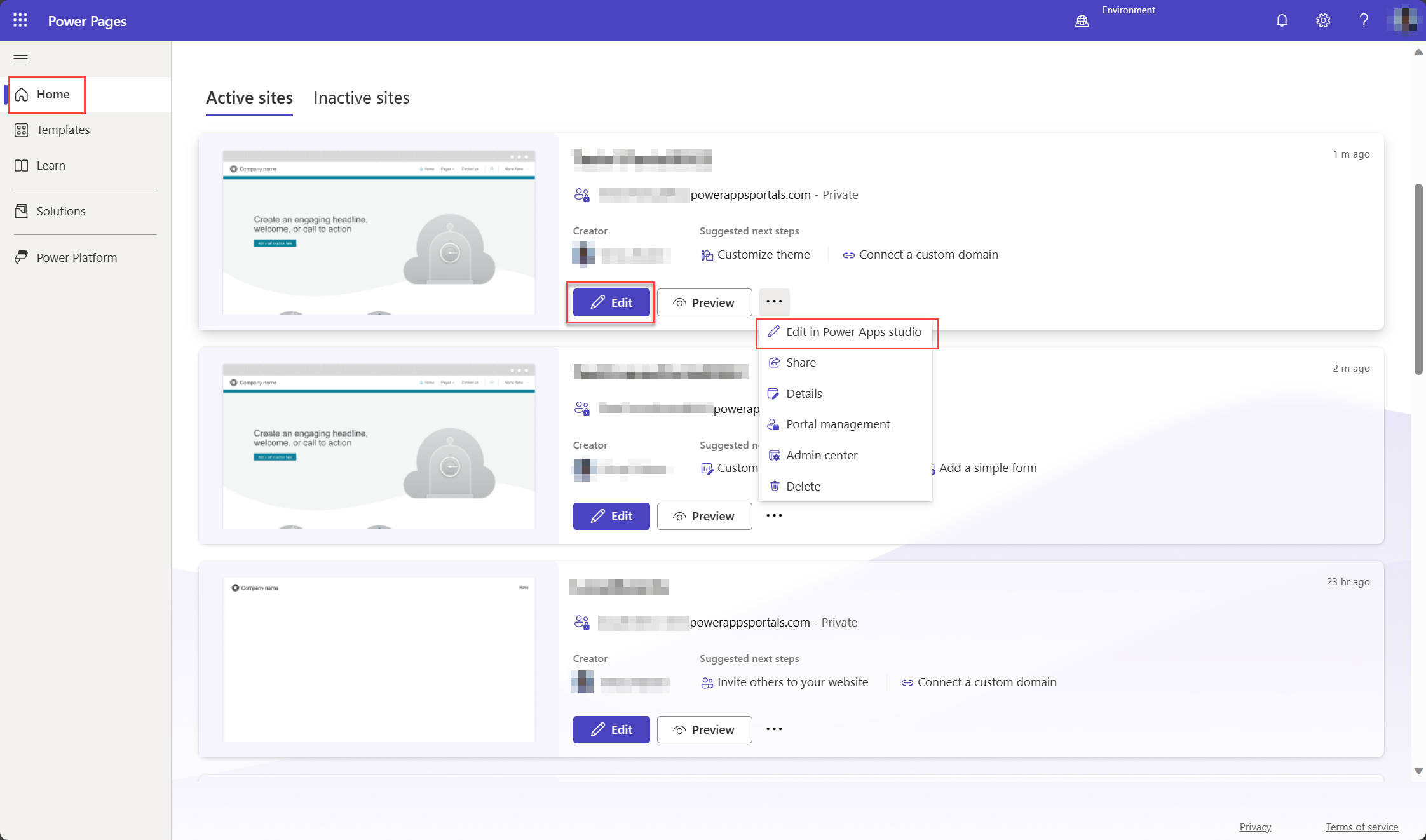
Power Apps portalları Stüdyosu, bazı işlevlerinin çalışması için e-posta adresine portaluser@powerappsportals.com sahip bir ilgili kişi kaydı gerektirir. Bu ilgili kişi kaydı, portalı ilk kez düzenlediğinizde otomatik olarak oluşturulur.
Bu ilgili kişi kaydının oluşturulması iki durumda başarısız olabilir:
- İlgili Kişi tablosu için gerekli olarak ayarlanmış bir veya daha fazla alanınız varsa.
- Siteniz iş mantığına sahipse (örneğin, ilgili kişi oluşturmayı kısıtlamak için eş zamanlı eklentiler veya iş akışları)
Her iki durumda da bir hata iletisi görüntülenir:
Contact creation failed
A contact with an email address portaluser@powerappsportals.com must be created before you can edit your portal. Please create this contact manually.
Bu hata iletisini gördüğünüzde, hatayı çözmek için portaluser@powerappsportals.com e-posta adresiyle manuel olarak bir ilgili kişi kaydı oluşturun.
Önizle
Web sitesinin önizlemesini görüntülemek için portalı açar. Bu seçenek portalı müşterilerinize göründüğü gibi görmenize yardımcı olur.
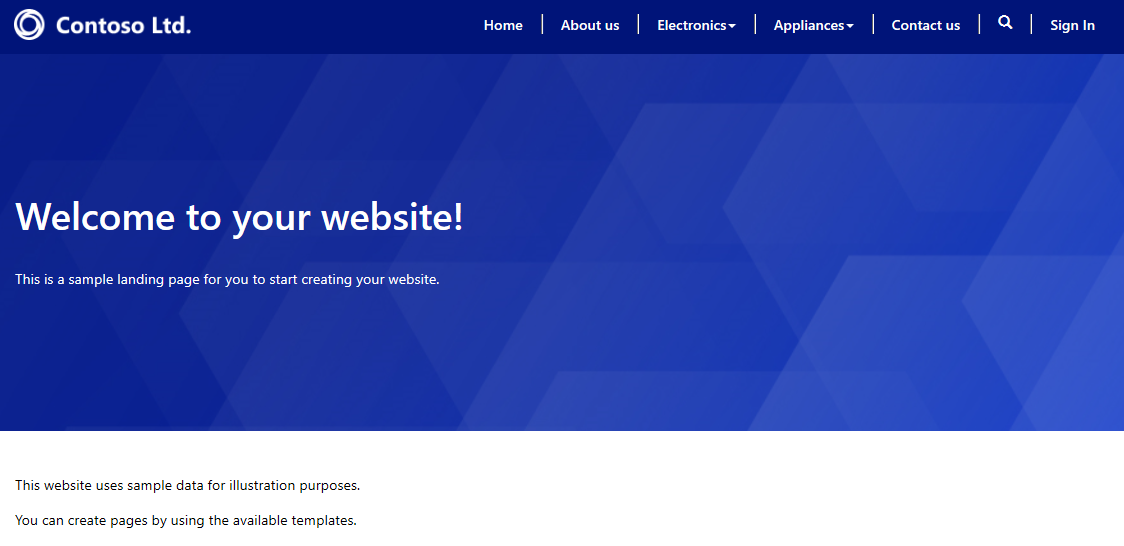
Alternatif olarak, web sitesinde yapmış olduğunuz değişiklikleri görüntülemek için Power Apps Portalları Stüdyosu'nda Web sitesine gözat'ı seçerek web sitesine gözatmak üzere portalı açabilirsiniz. Web sitesi, başka bir sekmede web sitesi URL'si ile açılır.
Paylaş
Portal web sitesi adresinizi görüntüleme izinlerine sahip kullanıcılarla paylaşın.
Dahili kullanıcılarla paylaşma
Portalı dahili kullanıcılarla paylaşmak için öncelikle bir güvenlik rolü oluşturmanız ve portalı kullanabilmeleri için kullanıcılara güvenlik rolü atamanız gerekir.
Not
Microsoft Dataverse'ta bir kullanıcı olarak portal tablolarında uygun ayrıcalıklara sahip değilseniz "Bu ortamda çözümleri görüntülemek için erişim izniniz yok." veya "Bu ortamda web sitesini görüntülemek için erişim izniniz yok." gibi hatalar görebilirsiniz. İlgili Dataverse veritabanında Sistem Yöneticisi güvenlik rolünde olmanız önerilir.
1. Adım: Güvenlik rolü oluşturma
Bu portalı paylaş bölmesinde, Güvenlik rolü oluştur altında Güvenlik Rolleri'ni seçin. Tüm yapılandırılmış güvenlik rollerinin listesi görüntülenir.
Eylemler araç çubuğunda Yeni öğesini seçin.
Yeni Güvenlik Rolü penceresinde rol adını girin.
Portalınızda kullanılan tüm tablolar için ayrıcalıkları ayarlayın.
Güvenlik rolünü yapılandırmayı tamamladığınızda, araç çubuğunda Kaydet ve Kapat'ı seçin.
Güvenlik rolleri ve ayrıcalıkları hakkında bilgi edinmek için Güvenlik rolleri ve ayrıcalıkları başlıklı makaleye bakın.
2. Adım: Kullanıcılara güvenlik rolü atama
Bu portalı paylaş bölmesinde, Kullanıcılara güvenlik rolü ata altında Kullanıcılar'ı seçin. Tüm kullanıcıların listesi görüntülenir.
Güvenlik rolü atamak istediğiniz kullanıcıyı seçin.
Rolleri Yönet'i seçin.
Not
Komut çubuğunda Rolleri Yönet düğmesini göremiyorsanız URL'de forceUCI öğesini 0 olarak ayarlayarak istemciyi değiştirmeniz gerekir. Ör. https://<org_url>/main.aspx?pagetype=entitylist&etn=systemuser&forceUCI=0
Kullanıcı Rollerini Yönet iletişim kutusunda daha önce oluşturduğunuz güvenlik rolünü ve ardından Tamam'ı seçin.
Harici kullanıcılarla paylaşma
Portalınız, anonim olarak çalışmalı ve harici kullanıcılar tarafından erişilebilir olmalıdır. Harici kullanıcılar için rol ve izinleri yönetmeye ilişkin gelişmiş özellikleri denemek istiyorsanız Bir portalda kullanmak üzere bir kişi yapılandırma, Kişileri portalınıza davet etme, Portallar için web rolleri oluşturma veya Tablo izinleri atama başlıklı makalelere bakın.
Yönetim merkezi
Portal ayarlarını görüntüler ve portalın adını değiştirmenize olanak tanır. Ayrıca portalınız için lisans ve Power Apps portalları yönetim merkezini kullanarak portal yönetme ve site ayarlarıyla çalışma gibi gelişmiş eylemleri ayarlayabilirsiniz.
Lisanslama
Üretim portallarında Dahili kullanıcılar için lisanslama ve Harici kullanıcılar için lisanslama bölümü, ortam lisans ayarınıza bağlı olarak portalın ayarlar bölmesinde görünür. Power Apps uygulama başına planları, Kullandıkça öde hakkında daha fazla bilgi edinin.
Not
Dahili kullanıcılar için lisans verme ve Harici kullanıcılar için lisans verme bölümleri, portalın ayrıntı sayfası araç çubuğu Ayarları öğesinden açtığınızda portal ayarları panosunda görünmez.
Delete
Portalı ve barındırılan kaynakları siler. Bir portalı sildiğinizde bu portalın URL'si erişilemez hale gelir. Bir portal silindiğinde, ortamınızda bulunan portal yapılandırmaları veya çözümleri etkilenmez ve olduğu gibi kalır. Portal yapılandırmalarını ortamınızdan tamamen kaldırmak istiyorsanız portal yapılandırmalarını el silin. Silmek için Portal Yönetimi uygulamasını kullanarak portalın ilgili web sitesi kaydını silebilirsiniz.
Not
- Bir portalı silmek için yeterli ayrıcalıklara sahip değilseniz bir hata görüntülenir.
Permission denied
You do not have sufficient privileges to delete the portal [Name] portal.
Portal silmek için Sistem Yöneticisi rolüne sahip olmalısınız. Ayrıca, Microsoft Entra ID'de portal uygulamasının sahibi olmalısınız. Portalı oluşturan kullanıcı, varsayılan olarak portalın sahibi olur ve bir portalı silebilir. Kendinizi portal sahibi olarak ekleme hakkında bilgi edinmek için Kendinizi Microsoft Entra uygulamasının sahibi olarak ekleme başlıklı makaleye bakın. - Bir portalı sildiğinizde ve farklı bir URL'ye sahip yeni bir portal oluşturduğunuzda, yeni portalın düzgün çalışması için kimlik doğrulama sağlayıcısı yapılandırmasının yapılandırılması gerekir. Kimlik doğrulama sağlayıcısını yapılandırmak için Kimlik doğrulama yapılandırmasını kullanmaya başlama bölümüne gidin.
Bir portalı tamamen silme
Bir portalı tamamen nasıl sileceğinizi öğrenmek için Portal silme bölümüne gidin.
Ayrıntılar
Portalın sahibi, oluşturulduğu ve son değiştirildiği tarih ve saat, portalın URL'si ve kimlik sağlayıcısı ayarları gibi ayrıntıları görüntüler.
Sonraki adımlar
Power Apps Portalları Stüdyosu
Ayrıca bkz.
Portalların Microsoft Dataverse ortamına nasıl bağlandığını anlama
Portallarda sunucu tarafı önbelleğini anlama ve temizleme
Not
Belge dili tercihlerinizi bizimle paylaşabilir misiniz? Kısa bir ankete katılın. (lütfen bu anketin İngilizce olduğunu unutmayın)
Anket yaklaşık yedi dakika sürecektir. Kişisel veri toplanmaz (gizlilik bildirimi).